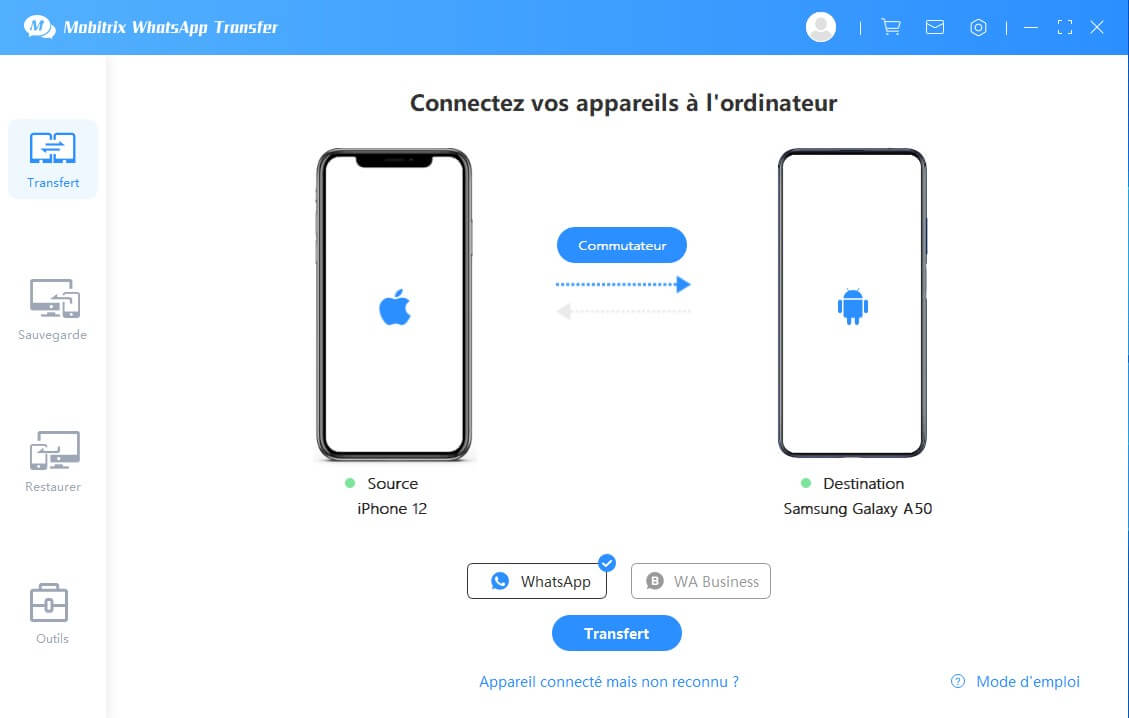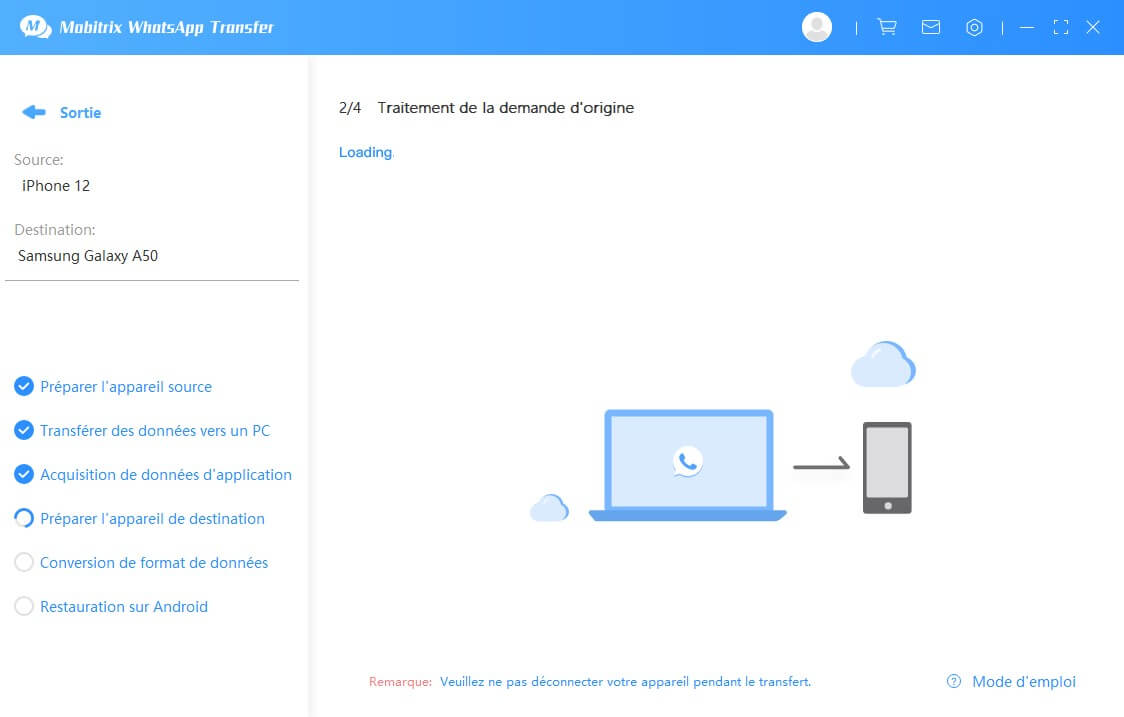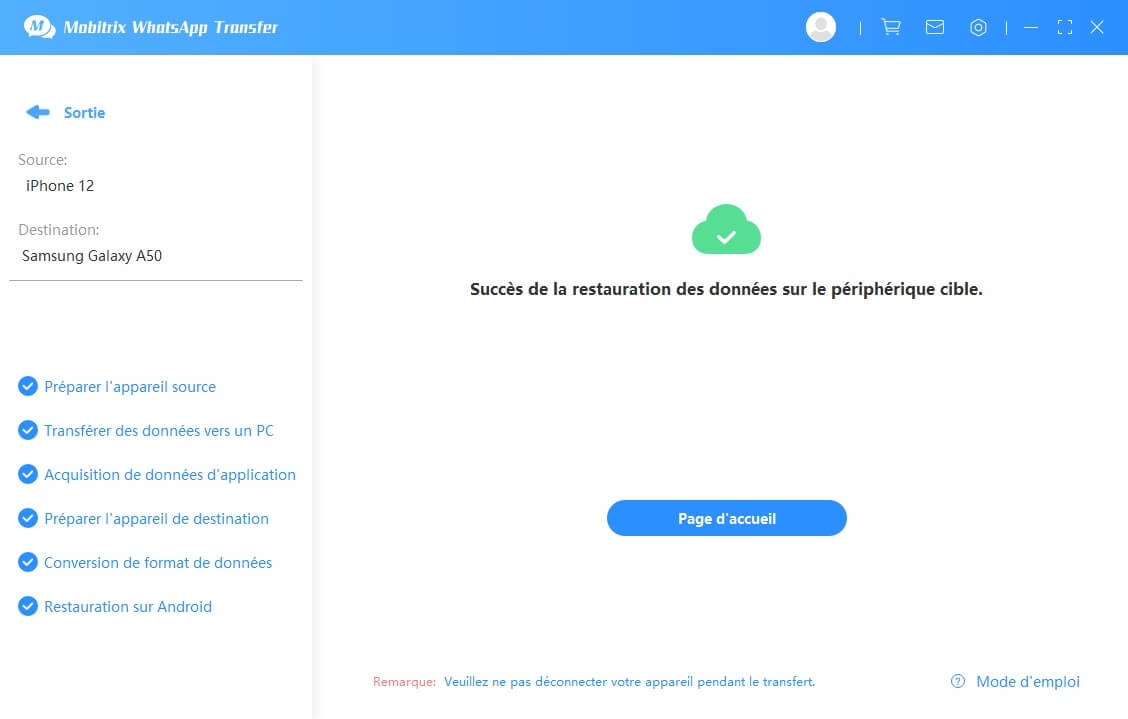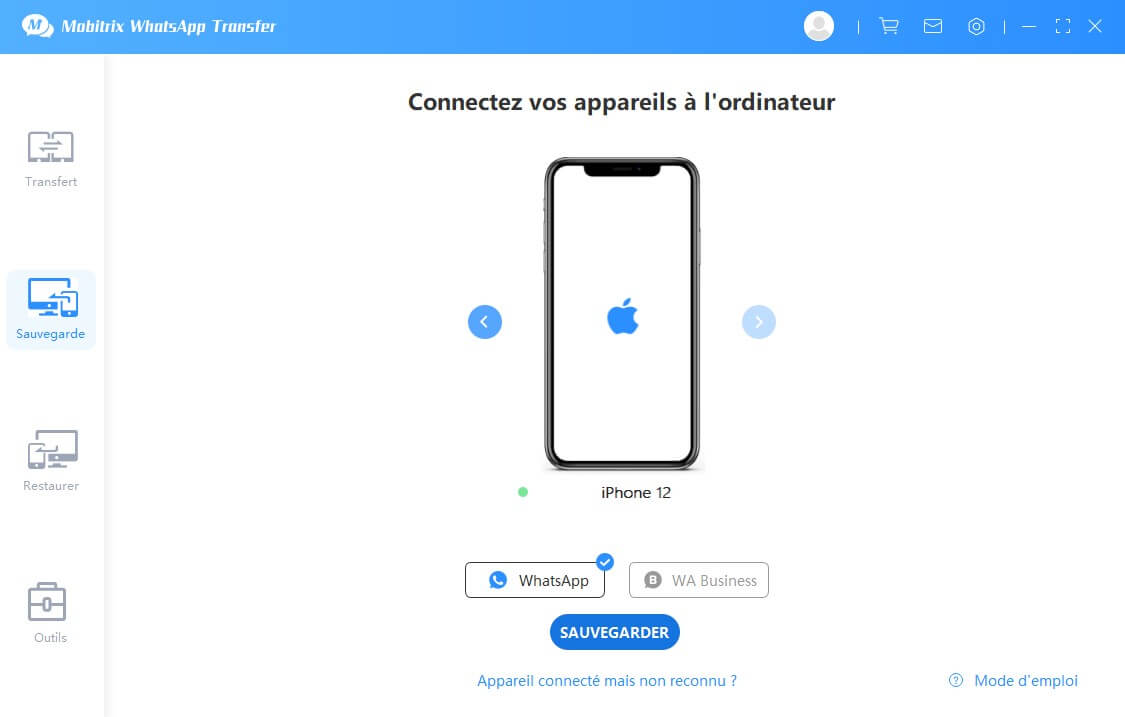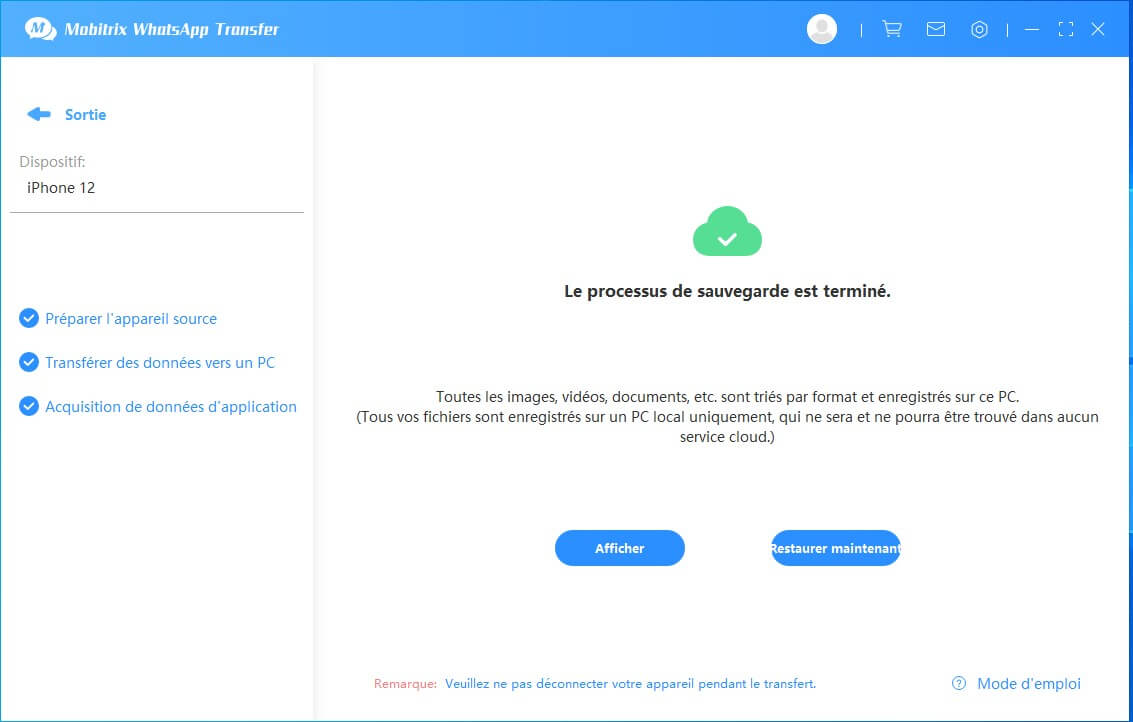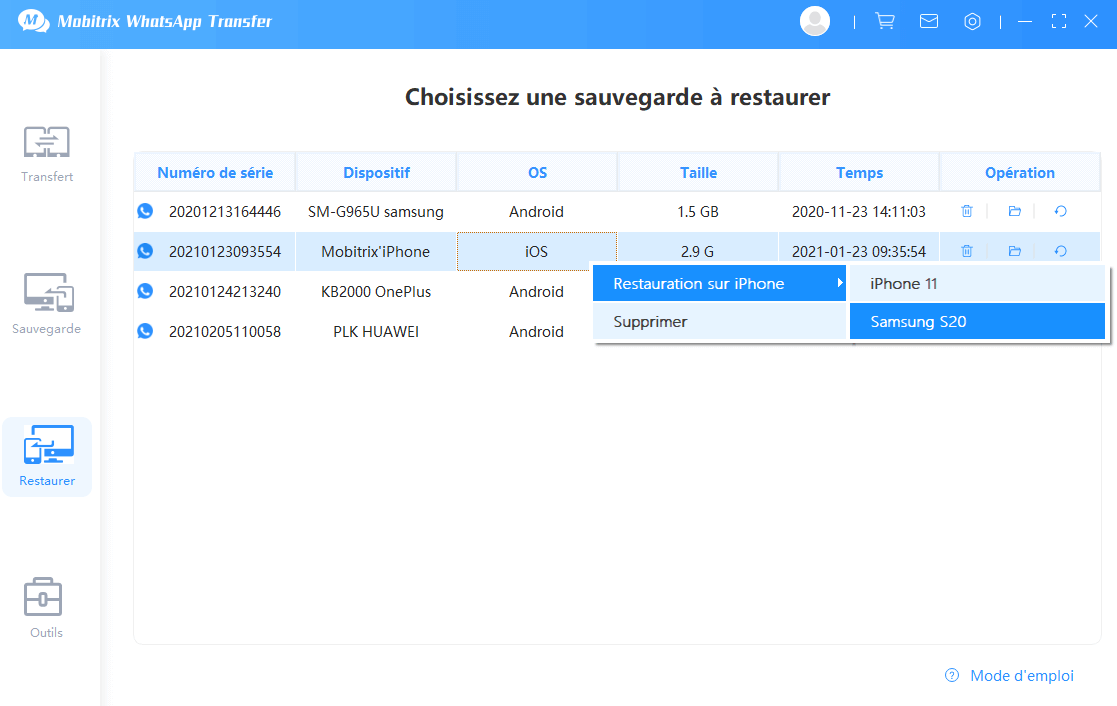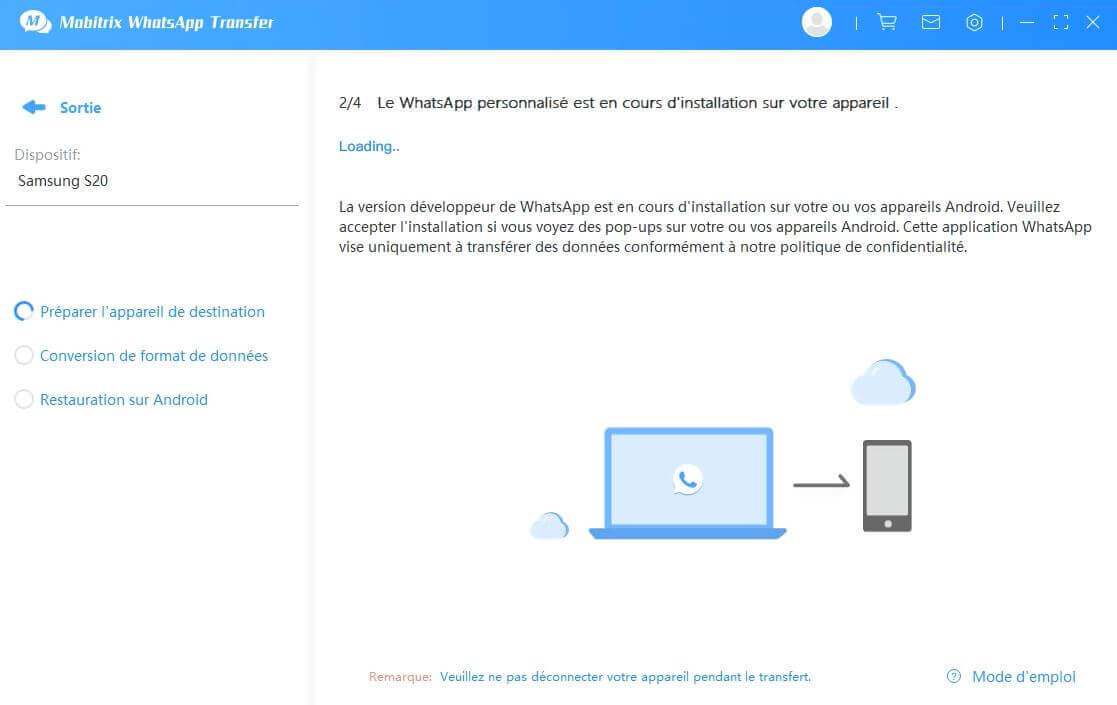Solutions courantes Mobitrix : d'iOS vers Android
-
1. Comment transférer directement WhatsApp de l'iPhone vers Android ?
Pour une meilleure cohérence pendant le processus de transfert, nous vous encourageons à utiliser d'abord la fonctionnalité de "Sauvegarde" de votre iPhone, puis à utiliser la fonction de "restauration" pour transférer les données sur votre téléphone Android. Cela vous évitera de devoir connecter les deux téléphones au PC simultanément.
Attention :
- Veuillez-vous connecter à un compte WhatsApp sur votre iPhone avant de transférer vos données.
- Désactivez ''Localiser mon iPhone'' sur votre iPhone avant de transférer vos données.
- En raison de l'accord de confidentialité du système iOS, nous ne pouvons pas récupérer uniquement les données de WhatsApp. Sinon, nous sauvegarderons TOUTES les données de votre iPhone, y compris les données WhatsApp. Par conséquent, nous vous recommandons de supprimer l'application, les photos et les vidéos que vous n'utilisez plus pour gagner du temps lors de la sauvegarde. (Accord sur les données et la confidentialité)
Étape 1 : Connectez vos appareils Android et iPhone au PC. (Comment connecter les appareils iPhone et Android)

Cette étape consiste à sauvegarder vos données sur votre PC, puis à restaurer les données locales de WhatsApp sur votre appareil Android.
En raison de l'accord de confidentialité du système iOS, nous ne pouvons pas récupérer uniquement les données WhatsApp de votre iPhone, ce qui signifie que le temps de traitement dépend de la taille de vos données et peut prendre plus de temps que d'habitude.

Étape 2 : Une version de développement de WhatsApp sera installée sur votre appareil Android (qu'est-ce que la ''version de développement WhatsApp'').
PVeuillez vérifier s'il n'y a pas de pop-up sur l'appareil cible concernant l'installation de WhatsApp par le développeur. Si oui, veuillez autoriser la demande d'installation. (Ou cela entraînera un échec du transfert de données)
Étape 3 : Donnez les autorisations de stockage à votre appareil Android.
Étape 4 : Donnez les autorisations de stockage à votre appareil Android.

-
2. Comment transférer indirectement WhatsApp de l'iPhone vers Android ?
Pour une meilleure cohérence pendant le processus de transfert, nous vous encourageons à utiliser d'abord la fonctionnalité de "Sauvegarde" de votre iPhone, puis à utiliser la fonction de "restauration" pour transférer les données sur votre téléphone Android. Cela vous évitera de devoir connecter les deux téléphones au PC simultanément.
Attention :
- Veuillez-vous connecter à un compte WhatsApp sur votre iPhone avant de transférer vos données.
- Désactivez ''Localiser mon iPhone'' sur votre iPhone avant de transférer vos données.
- En raison de l'accord de confidentialité du système iOS, nous ne pouvons pas récupérer uniquement les données de WhatsApp. Sinon, nous sauvegarderons TOUTES les données de votre iPhone, y compris les données WhatsApp. Par conséquent, nous vous recommandons de supprimer l'application, les photos et les vidéos que vous n'utilisez plus pour gagner du temps lors de la sauvegarde. (Accord sur les données et la confidentialité)
Étape 1 : Connectez votre iPhone au PC (Comment connecter votre iPhone au PC)

Étape 2 : Connectez-vous à un compte WhatsApp sur votre iPhone.
Étape 3 : Cliquez sur ''Restaurer maintenant'' après avoir sauvegardé vos données avec succès.

Etape 4 : Allez dans la section ''Restauration'' et trouvez votre fichier de sauvegarde dans la liste. Cliquez sur ''Restaurer vers le téléphone'' et choisissez l'appareil.

Étape 5 : Une version de développement de WhatsApp sera installée sur votre appareil Android (qu'est-ce que la ''version de développement WhatsApp'').
Veuillez vérifier s'il y a des pop-ups sur l'appareil cible concernant l'installation de WhatsApp par le développeur. Si oui, veuillez autoriser la demande d'installation. (Ou cela entraînera un échec du transfert de données)

Étape 6 : Donnez les autorisations de stockage à votre appareil Android.
Étape 7 : Connectez-vous à un compte WhatsApp sur votre appareil Android.